Người dùng iPhone từ trước tới nay vẫn được xem là đẳng cấp, sang chảnh. Thế nhưng nhiều người dù dùng điện thoại “xịn” cũng chưa chắc đã biết hết những thủ thuật hay ho trên “trái táo cắn dở” này. Cùng khám phá ngay 29 thủ thuật iPhone dưới đây để nâng trải nghiệm của bạn với chiếc iPhone lên một tầm cao mới nhé!
1. Trả lời tin nhắn không cần mở khóa
Không cần mất thời gian mở khóa để trả lời mỗi khi có tin nhắn mới đến nữa. Chỉ cần kéo thanh thông báo xuống và trượt thông báo tin nhắn mới sang trái, bạn sẽ thấy tùy chọn Reply. Ấn vào tùy chọn này là bạn có thể trả lời tin nhắn được ngay rồi.
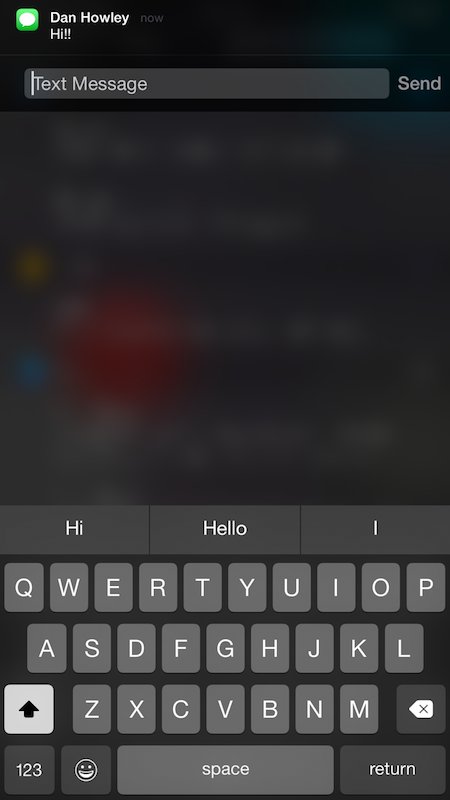
2. Trả lời tin nhắn khi đang trong một ứng dụng
Tương tự như thủ thuật trả lời tin nhắn không cần mở khóa, khi đang sử dụng một ứng dụng và nhận được thông báo tin nhắn mới đến, bạn chỉ cần kéo thanh thông báo xuống và trượt về bên trái, sau đó chọn Reply.
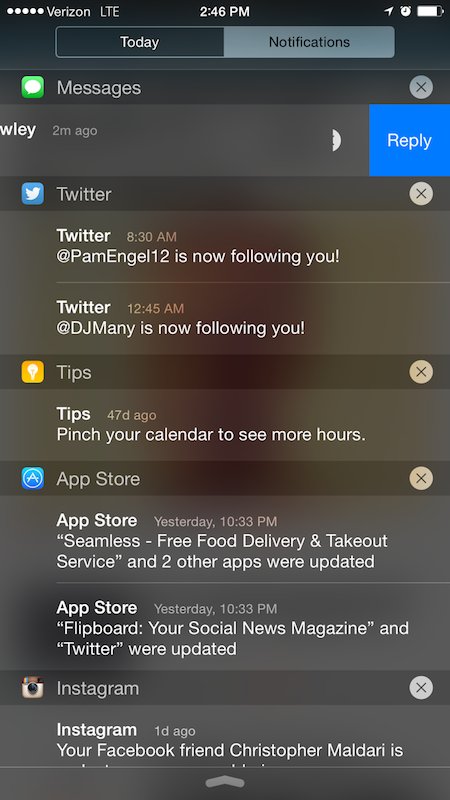
3. Thủ thuật iPhone giúp kiểm tra ứng dụng tốn pin nhất
Chỉ cần vào Settings, chọn Battery là bạn có thể thấy toàn bộ ứng dụng đang hoạt động và ứng dụng nào tốn pin nhất. Nếu ứng dụng đó không cần thiết thì hãy tắt đi để tăng thêm thời gian sử dụng điện thoại nhé.
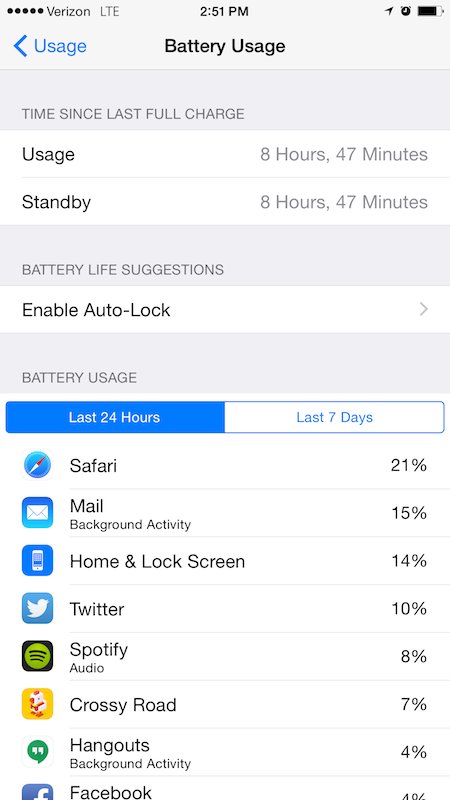
4. Bật chế độ Grayscale để tiết kiệm pin
Chơi game, nghe nhạc, xem video, đọc báo nhiều khiến điện thoại của bạn nhanh hết pin? Đừng lo, bạn có thể bật chế độ Grayscale để tiết kiệm pin. Để kích hoạt, bạn vào Settings, chọn General, nhấp Accessibility và chọn Grayscale.
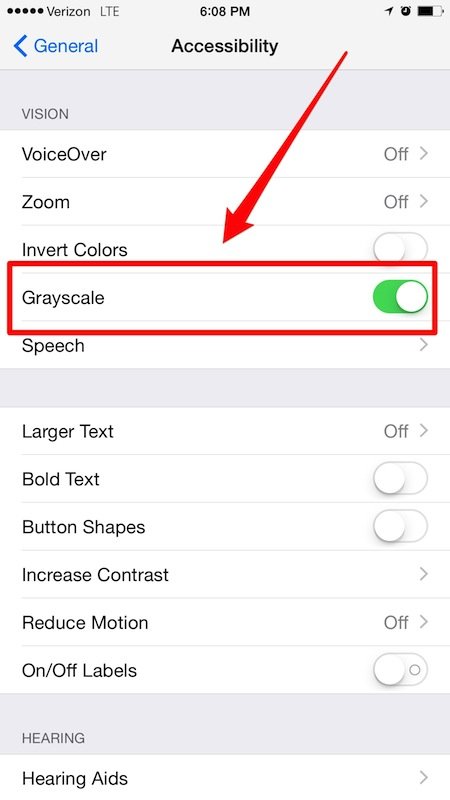
5. Kích hoạt chế độ Low Power để sử dụng được lâu hơn
Chế độ Low Power là một tính năng mới của iOS 9. Nó giúp loại bỏ một số tính năng để kéo dài thời gian sử dụng của iPhone. Chế độ này sẽ tự động không hiển thị thông báo khi có email gửi đến, và một số loại bỏ khác mà bạn sẽ không cần đến.

6. Tăng tốc sạc trong trường hợp khẩn cấp
Nếu bạn đang vội và muốn sạc được thiết bị của mình trong thời gian nhanh nhất có thể thì hãy kích hoạt chế độ “Máy bay”. Các dịch vụ chạy ngầm như SMS, Wi-Fi, Bluetooth… sẽ bị vô hiệu hóa giúp thiết bị sử dụng ít năng lượng hơn và sạc nhanh hơn.

7. Xem tất cả bức ảnh gửi đến trong một khung hình
Mọi người thường có thói quen chia sẻ các bức ảnh cho nhau qua Messages. Tuy nhiên, sẽ thật phiền phức nếu ai đó gửi cho bạn một loạt các bức ảnh và bạn phải mở từng bức ra để xem. Thay vào đó, bạn chỉ cần vào mục tin nhắn trong ứng dụng Messages, bấm nút Details ở phía trên bên phải là có thể xem tất cả các bức ảnh trong một khung hình.
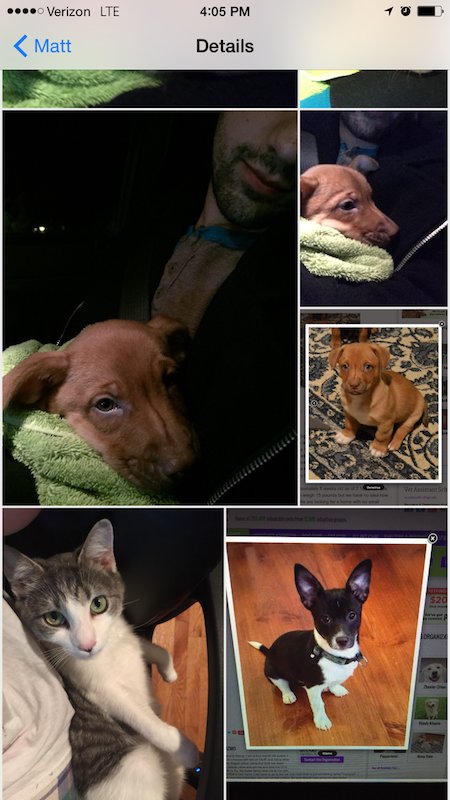
8. Gửi tin nhắn thoại hoặc video tự hủy
Đôi khi vì lý do bảo mật riêng tư, bạn muốn hủy tin nhắn thoại hoặc video đã được gửi đi sau một thời gian nhất định. Rất đơn giản, bạn chỉ cần vào Settings, chọn Messages, kéo xuống đến mục Audio Messages và Video Messages, sau đó chọn thời gian tối đa 2 phút hoặc không chọn thời gian tự hủy.
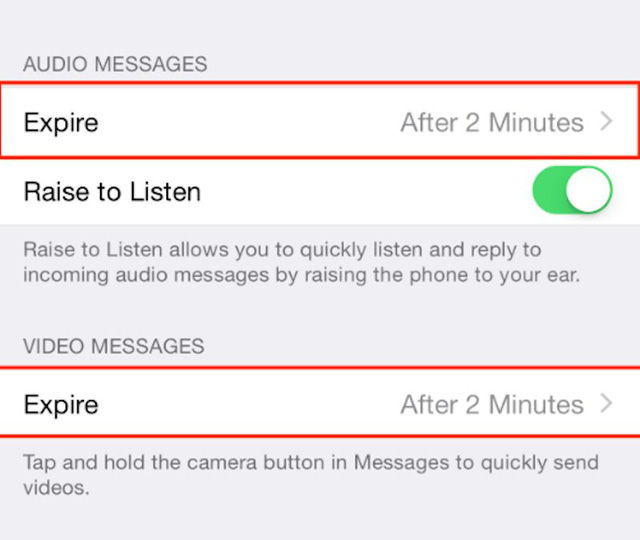
9. Cho bạn bè biết vị trí hiện tại của mình
Thủ thuật iPhone này có thể dễ dàng bằng cách nhấn vào Details phía trên bên phải khi đang nhắn tin và chọn Send my Location là bạn có thể thông báo cho bạn bè biết vị trí hiện tại của mình.
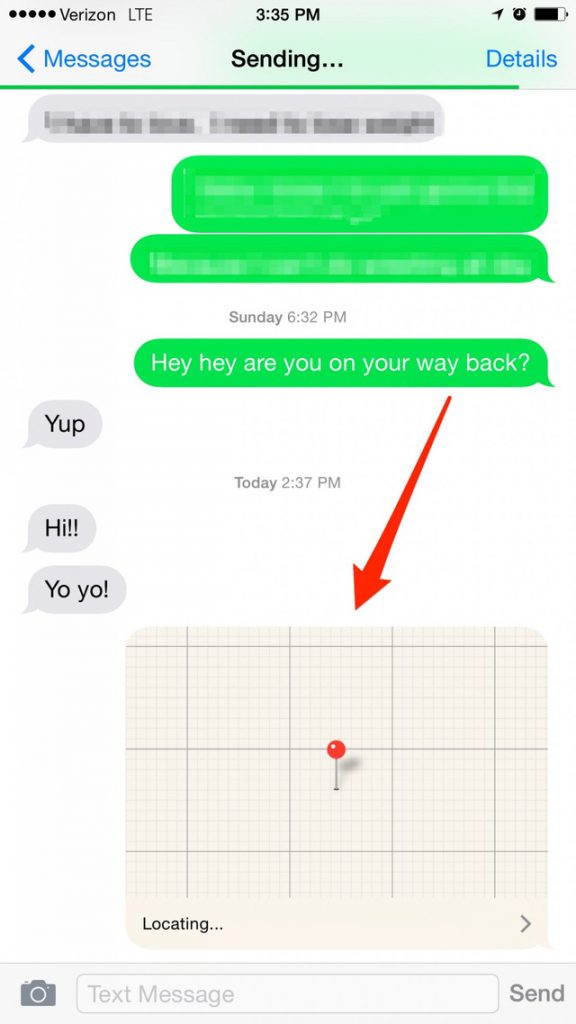
10. Chặn thông báo khi có tin nhắn đến
Để không bị làm phiền bởi âm thanh thông báo một số cuộc hội thoại hoặc tin nhắn đến, bạn có thể bấm vào Details bên trong cuộc hội thoại, sau đó kích hoạt Do not Disturb.
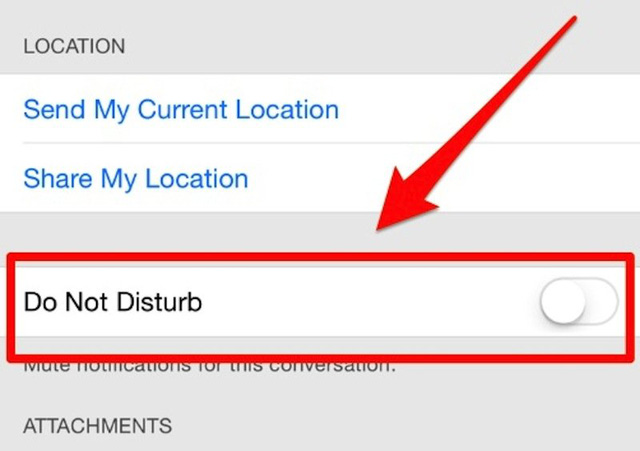
11. Rời khỏi một cuộc hội thoại nhóm
Nếu như bạn không muốn tham gia một cuộc hội thoại nhóm nào đó nữa, bạn có thể chọn Leave Conversation cũng trong mục Details để rời khỏi cuộc hội thoại nhóm.
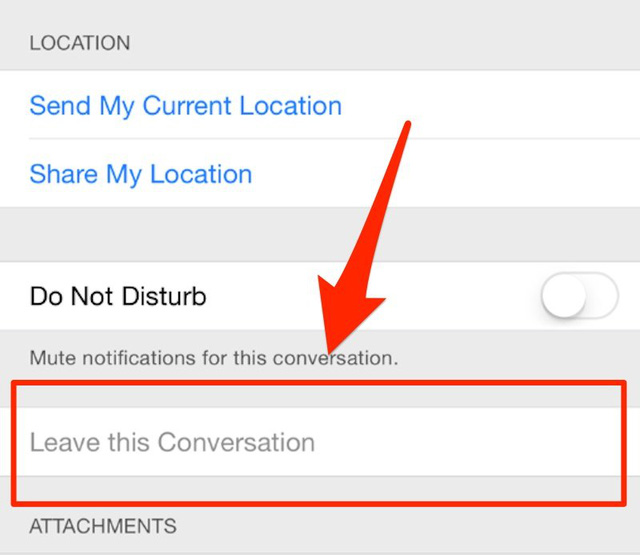
12. Đổi tên cho một hội thoại nhóm
Tham gia quá nhiều hội thoại nhóm khiến bạn khó khăn trong việc theo dõi tin nhắn mới. Lúc này, đổi tên cho một hội thoại nhóm sẽ khiến bạn phân loại dễ dàng hơn. Để đổi tên, bạn vào mục Details, sau đó điền tên nhóm mới mà bạn muốn vào ô Group Name.
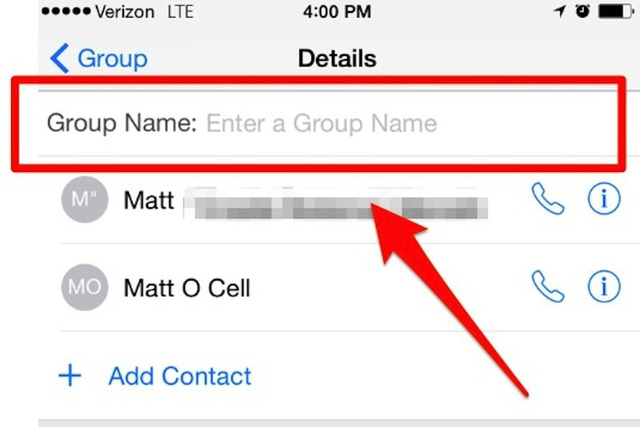
13. Chuyển tiếp tin nhắn văn bản đến địa chỉ khác
Thay vì mất thời gian gõ lại tin nhắn để gửi cho một người khác, bạn chỉ cần thực hiện thủ thuật iPhone như sau: Nhấp đúp vào tin nhắn bạn muốn chuyển, chọn More. Toàn bộ tin nhắn sẽ được copy và chuyển đến một hộp thoại mới, bạn có thể chỉnh sửa lại tin nhắn nếu cần, sau đó điền địa chỉ mới vào ô “To” để gửi.
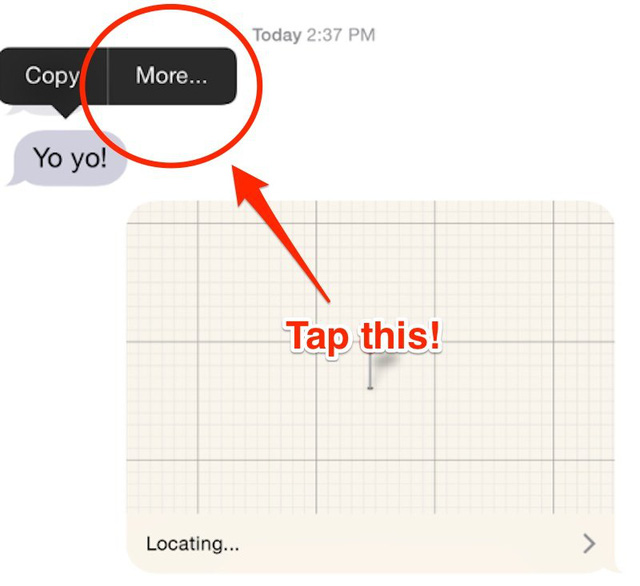
14. Sử dụng Siri ở chế độ rảnh tay
Bạn hoàn toàn có thể kích hoạt Siri mà không cần giữ nút Home. Đơn giản là vào Settings, chọn General, đi tới Siri và bật chế độ Allow Hey Siri. Vậy là bạn có thể sử dụng Siri ở chế độ rảnh tay và bắt đầu chỉ với câu lệnh Hey Siri. Lưu ý là tính năng này chỉ hoạt động trên iPhone 6S thôi nhé, các dòng iPhone thấp hơn bạn phải cắm sạc mới có thể sử dụng.

15. Đọc văn bản bằng cách sử dụng Siri
Sử dụng Siri để đọc các bài viết trên trang web, tin nhắn và nhiều loại văn bản khác là một trong những thủ thuật hay trên iPhone nhưng ít người biết tới. Để kích hoạt tính năng này bạn vào Settings, chọn General, đi tới Accessibility và chọn Speech. Sau đó bật các tính năng Speak Screen và Speak Selection. Vậy là từ bây giờ, bất cứ khi nào bạn kéo màn hình xuống bằng hai ngón tay, Siri sẽ tự động đọc các văn bản hiển thị trên màn hình iPhone. Quá tiện lợi đúng không nào?
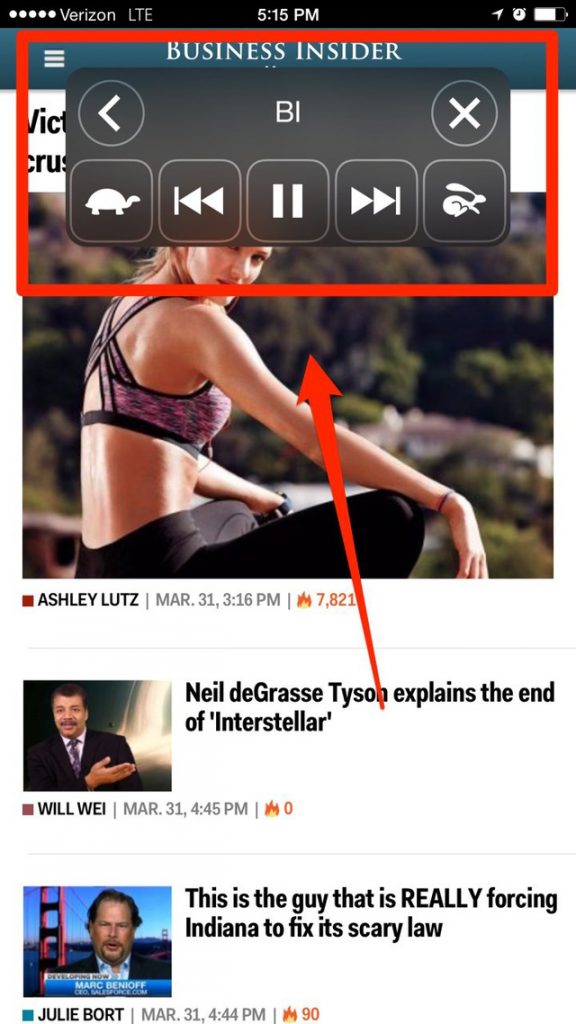
16. Sử dụng Siri để lọc hình ảnh
Nếu muốn hiển thị các bức ảnh theo bộ lọc ngày tháng hoặc địa điểm, bạn có thể yêu cầu Siri làm điều đó. Ví dụ như bạn muốn xem những bức ảnh chụp ba năm trước tại TP.HCM, bạn có thể ra lệnh “Show me photos from 2015 taken in HCM city”.
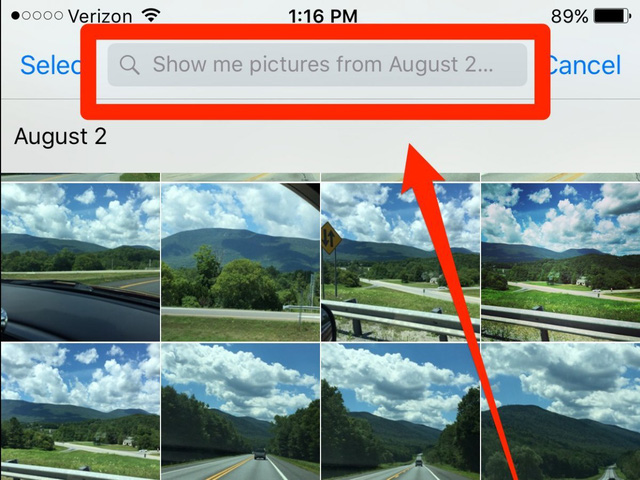
17. Sử dụng Siri để nhắc bạn khi có một tin nhắn hoặc email
Nếu như bạn đang quá bận mà lại có thông báo tin nhắn hoặc email đến, bạn có thể ra lệnh cho Siri nhắc lại bạn vào lúc sau bằng câu lệnh “Remind me to read this later”. Tính năng này cũng chỉ có trên iOS 9.
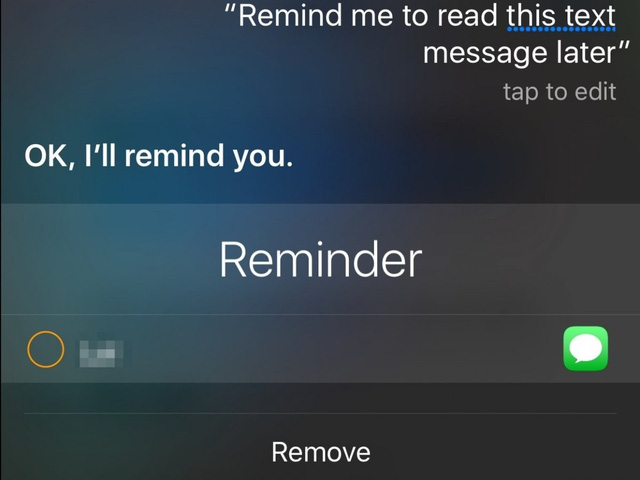
18. Điều khiển iPhone bằng đầu
Chuyện tưởng không thật nhưng lại thật không tưởng. Để kích hoạt, bạn vào Settings, chọn General, đi tới Accessibility, kéo xuống mục Interaction và kích hoạt Switch Control.
Sau đó chọn Add New Switch, chọn Camera và chọn nghiêng đầu sang trái hoặc sang phải. Cuối cùng bạn chỉ cần chọn ứng dụng tương ứng với hành động điều khiển đó.
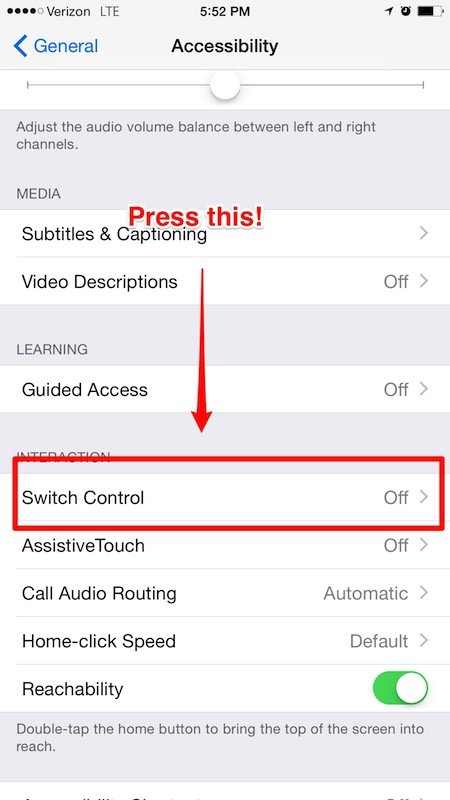
19. Xem lại tất cả những nơi bạn đã đến
Để biết mình đã đặt chân đến những địa điểm nào, bạn có thể vào Privacy, chọn Location Services, chọn System Services. Tiếp theo kéo xuống dưới và chọn Frequent Locations. Bạn có thể dễ dàng thấy những nơi bạn đã từng đến trong History.
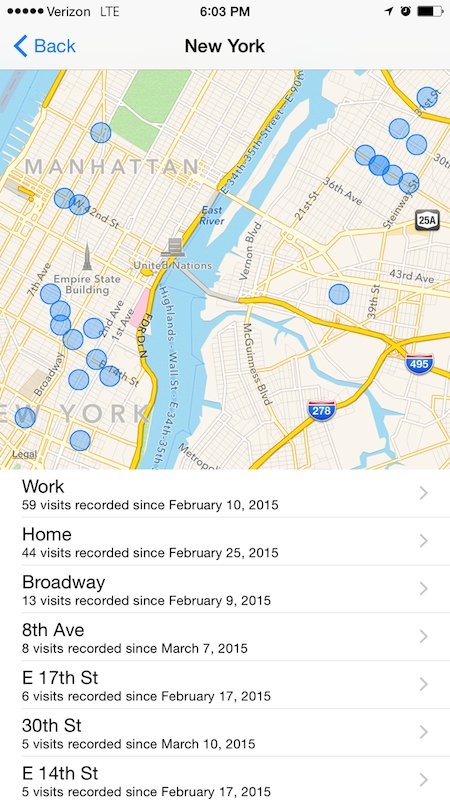
20. Chuyển toàn bộ nội dung, biểu tượng xuống phía dưới màn hình
Thủ thuật iPhone này giúp bạn đẩy các nội dung và biểu tượng xuống phía dưới, từ đó bạn có thể dễ dàng với tới các ứng dụng hoặc nội dung ở phía trên màn hình. Nếu bạn đang sử dụng iPhone 6 hoặc iPhone 6S thì hãy chạm nhẹ nút Home 2 lần để thực hiện điều đó nhé!
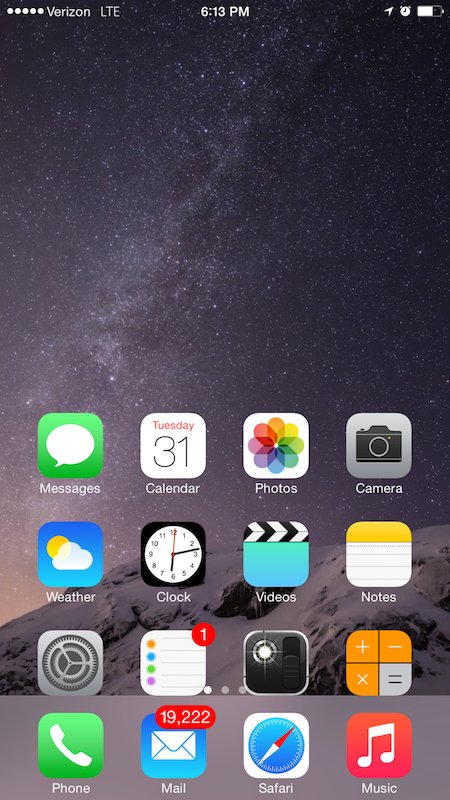
21. Xem cường độ tín hiệu điện thoại thực tế
Để kiểm tra cường độ tín hiệu điện thoại thực tế thay vì những cột sóng không rõ ràng, bạn hãy truy cập Field Test Mode bằng cách nhập dãy số “*3001# 12345#*” và sau đó bấm nút Call.
Bạn hãy để ý số hiển thị ở phía trên bên trái, thông thường nó sẽ hiển thị một con số từ -40 đến -130. Càng gần số 0 chứng tỏ tín hiệu càng tốt, và -130 tức là mất sóng hoàn toàn.
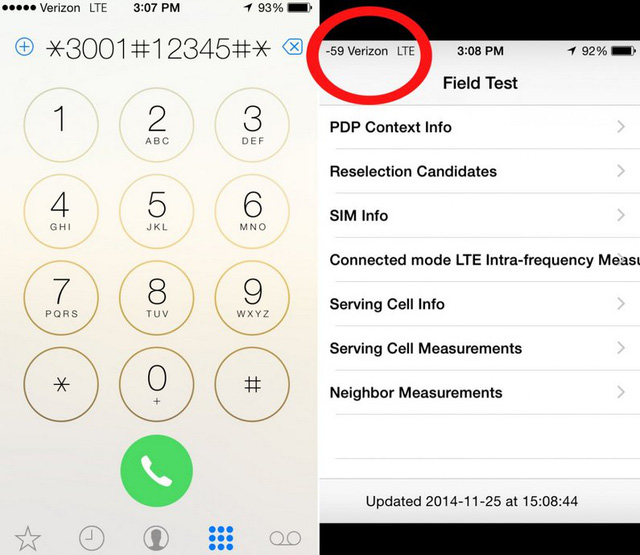
22. Khắc phục nhanh lỗi mất sóng di động
Thay vì phải khởi động lại máy phiền phức, bạn có thể kích hoạt chế độ “Máy bay” để giải quyết tình trạng này.
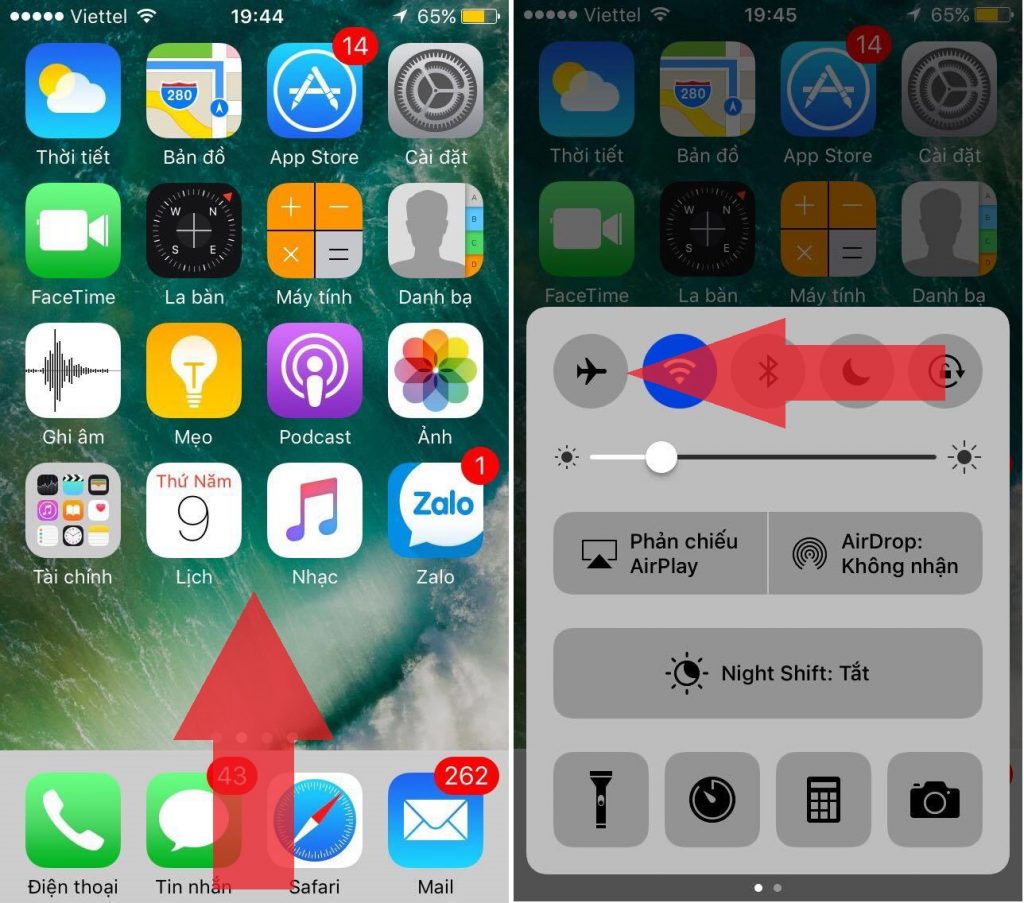
23. Xem ai đang gọi đến mặc dù là số lạ
Nếu số điện thoại gọi đến không có trong danh bạ nhưng có liên hệ email với bạn, nó sẽ hiển thị gợi ý các thông tin của người gọi để bạn biết danh tính của họ. Tuy nhiên, thủ thuật này chỉ có trên iOS 9 thôi nhé!
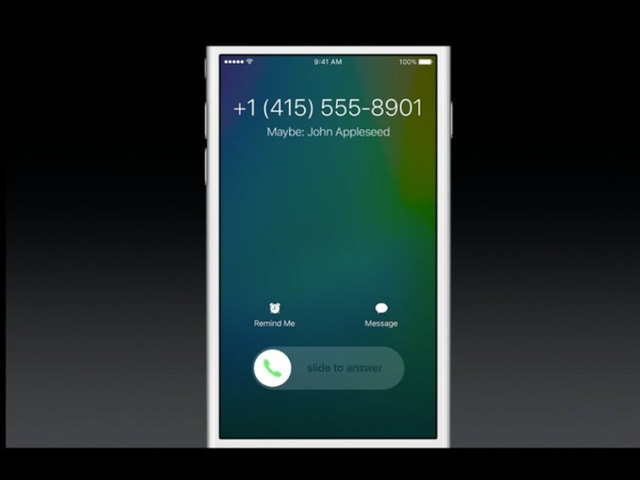
24. Cắm tai nghe để khởi chạy ứng dụng nghe nhạc
iOS 9 còn có tính năng rất thông minh là tự động khởi chạy ứng dụng nghe nhạc khi bạn cắm tai nghe. Chỉ cần bạn có thói quen nghe nhạc vào cùng một thời điểm, ví dụ vào sáng sớm hoặc buổi tối, iOS 9 sẽ tự nhận biết thói quen đó.

25. Thủ thuật iPhone đặt kiểu rung cho từng liên lạc
Chỉ cần để điện thoại trong túi quần, không cần nhìn màn hình vẫn biết ai đang gọi mình. Bạn hoàn toàn có thể thực hiện được điều “thần kỳ” đó bằng cách vào Cài đặt, chọn Âm thanh, chọn Nhạc chuông, nhấn Rung. Sau đó di chuyển đến cuối danh sách, chọn Tạo kiểu rung mới và chọn Tiến hành sáng tác.
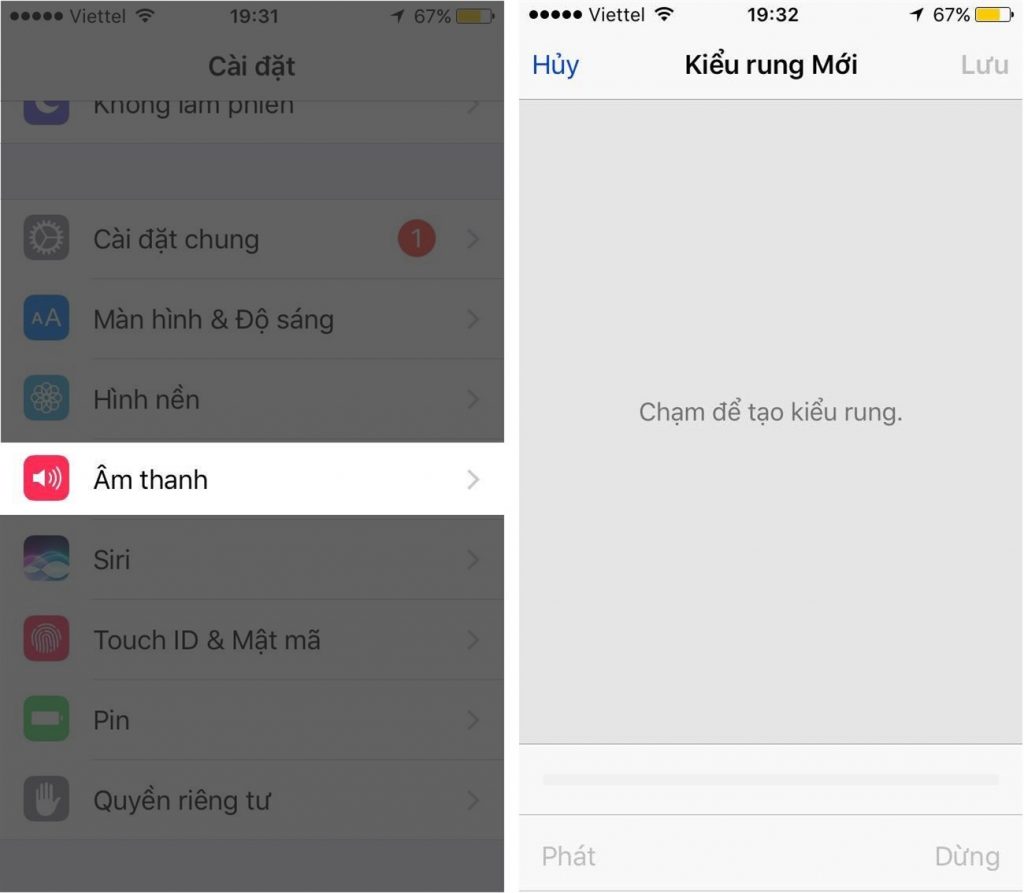
26. Thay thế cụm từ khi nhắn tin
Trong quá trình nhắn tin (SMS, Messenger, Zalo, Viber…), bạn thường sử dụng lặp đi lặp lại 1 cụm từ nào đó. Việc gõ lại sẽ tương đối mất thời gian. Có một cách đơn giản hơn là dùng cụm từ tắt để thay thế. Bạn vào Cài đặt, đi tới Cài đặt chung, chọn Bàn phím và nhấp vào Thay thế văn bản. Sau đó nhấn vào dấu “+”, điền cụm từ cần thay thế và từ thay thế.
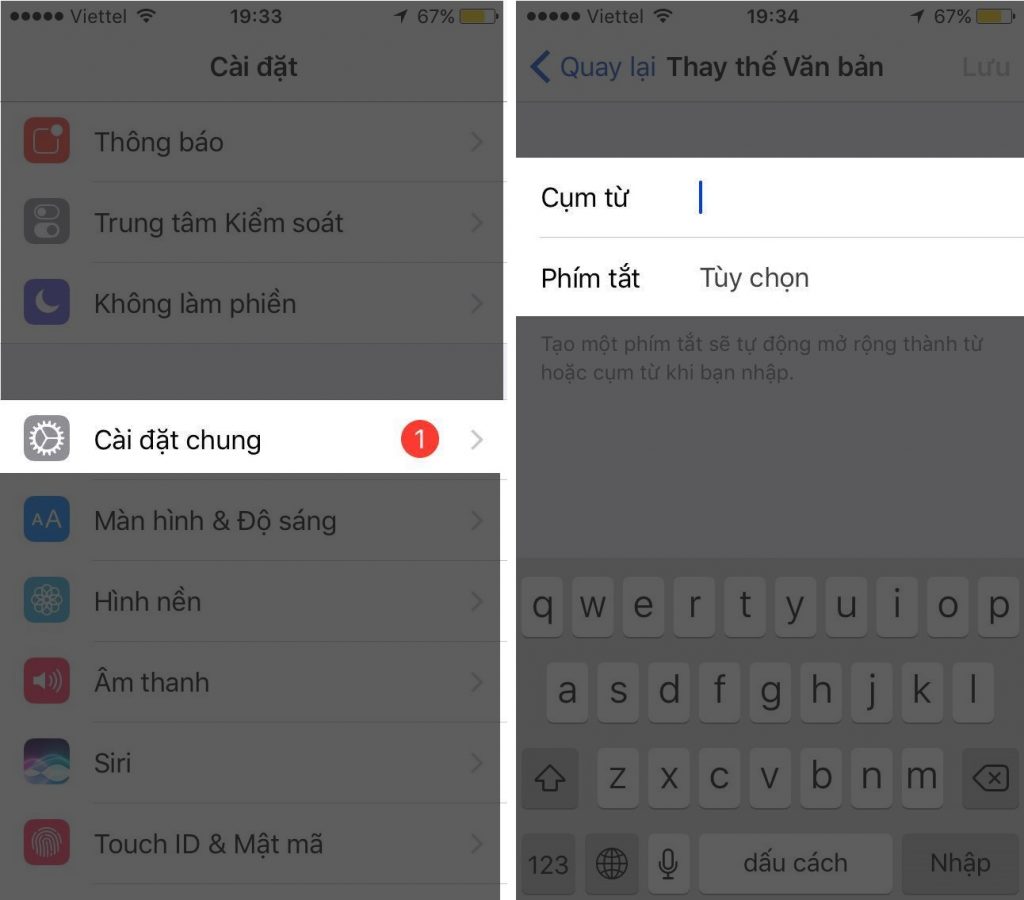
27. Ẩn những ứng dụng không xóa được
Với 1 số app không thể xóa, bạn hãy vào Cài đặt, đi tới Cài đặt chung, chọn Hạn chế, Nhập mật khẩu và chọn ứng dụng cần ẩn đi.
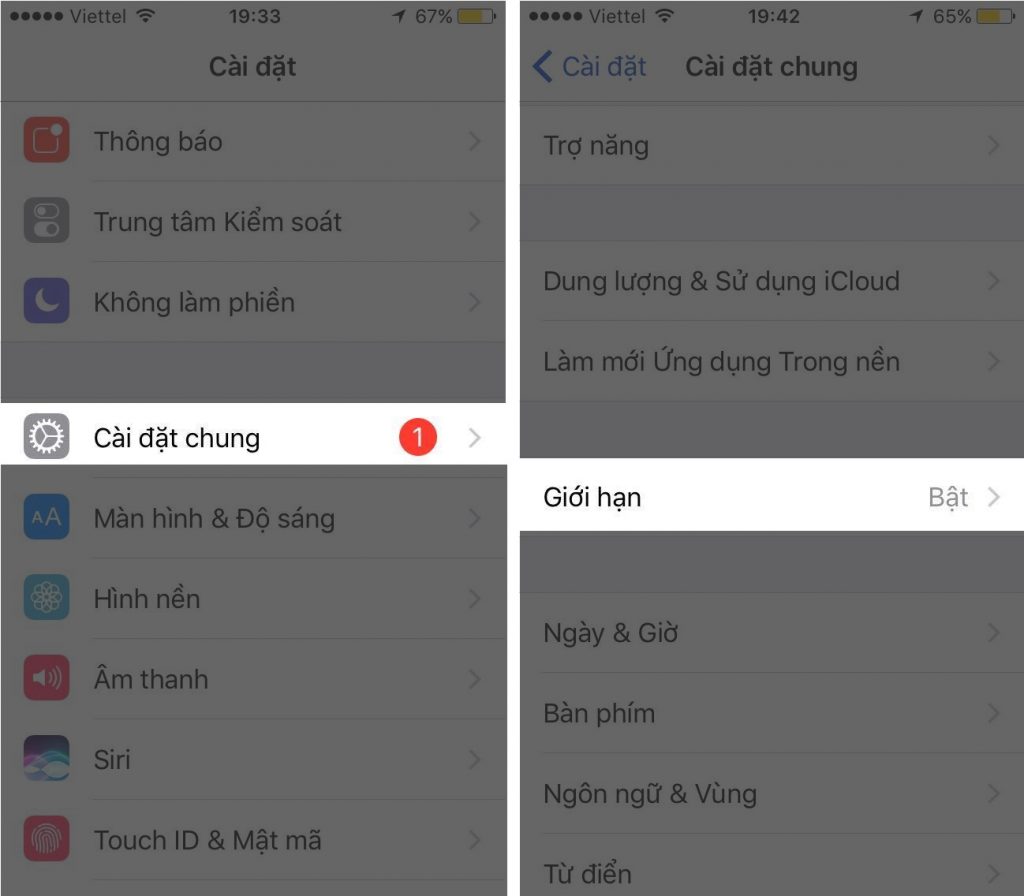
28. Tìm kiếm trong Settings
Thay vì phải vào từng mục một để tìm một cài đặt nào đó trong Settings, bạn có thể gõ từ khóa vào ô tìm kiếm ngay phía trên. Tính năng này cũng chỉ có trên iOS 9 và nếu thực hiện các thủ thuật ở trên, nó giúp người sử dụng tiết kiệm được rất nhiều thời gian.
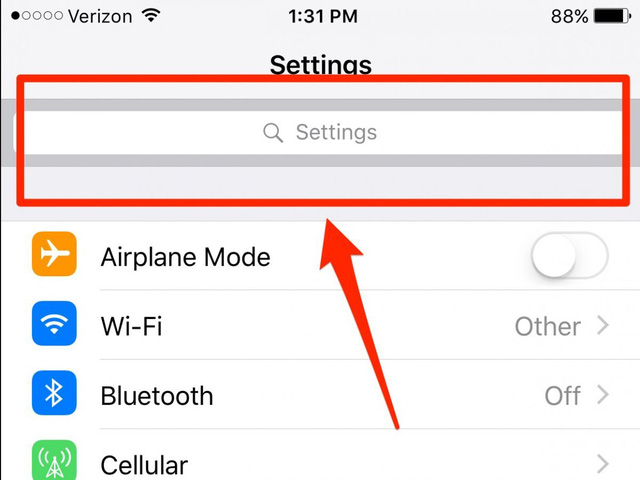
29. Xử lý iPhone bị treo
Nếu iPhone bị treo cứng, bạn hãy nhấn và giữ đồng thời nút Home và nút nguồn. Nếu nút Home không phản hồi, bạn hãy đợi đến khi iPhone hết cạn pin. Sau khi iPhone tự tắt, cắm sạc pin vào và máy sẽ khởi động được trong khoảng 4 phút sau đó.

Trên đây là 29 thủ thuật iPhone hữu ích nhất ai cũng có thể áp dụng. Bạn có biết điều thủ thuật nào khác thú vị nữa không? Hãy chia sẻ với mọi người nhé!